引言
Android NDK(Native Development Kit)是Android开发中的一项重要工具,它允许开发者使用C和C++语言编写原生代码,以提高应用的性能和功能。本指南将详细讲解如何安装Android NDK,并解答一些常见问题。
安装Android NDK
环境准备
在开始安装Android NDK之前,请确保以下环境已正确配置:
Java Development Kit (JDK) 1.6或更高版本
Android SDK
Android Studio或Eclipse with ADT插件
下载NDK
访问Android开发者网站(https://developer.android.com/ndk/),下载适用于您平台的NDK版本。
选择与您的Android SDK版本兼容的NDK版本。
解压NDK
将下载的NDK压缩包解压到您的计算机上。
选择一个合适的位置,例如C:\NDK。
配置环境变量
在Windows系统中,右键点击“此电脑”选择“属性”。
点击“高级系统设置”。
在系统属性窗口中,点击“环境变量”按钮。
在系统变量部分,找到并编辑Path变量。
在Path变量的值中添加NDK的解压路径,例如C:\NDK\toolchains\arm-linux-androideabi-4.9\prebuilt\windows-x86_64\bin。
点击“确定”保存更改。
配置Android Studio
打开Android Studio。
在“File”菜单中选择“Settings”。
在左侧菜单中选择“Build, Execution, Deployment”。
在“Native”部分,找到“NDK Location”并输入NDK的解压路径。
点击“OK”保存更改。
常见问题解答
Q:如何安装Android SDK?
A:您可以通过Android Studio或访问Android开发者网站(https://developer.android.com/studio/install/)下载并安装Android SDK。
Q:NDK与SDK有何区别?
A:Android SDK提供了一组开发工具和API,而NDK则允许您使用C和C++语言编写原生代码。
Q:如何在Android Studio中使用NDK?
A:在Android Studio中,您可以通过创建一个C++源文件并在其中编写C/C++代码来使用NDK。
Q:如何调试NDK代码?
A:您可以使用GDB或其他调试工具来调试NDK代码。在Android Studio中,您可以通过“Run”菜单中的“Debug”选项启动调试。
Q:NDK支持哪些平台?
A:NDK支持多种架构,包括ARM、x86、x86_64等。
通过以上指南,您应该能够顺利地安装Android NDK并开始使用它。如果您在安装或使用过程中遇到任何问题,可以查阅官方文档或寻求社区支持。